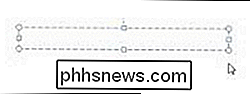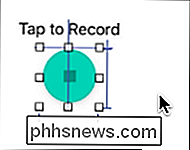Hvad er de otte hvide firkanter, der omgiver omstillingsgenstande, der kaldes?

Det er den slags spørgsmål, at hvis du spørger ti forskellige personer, vil du sandsynligvis få ti forskellige svar, så hvad er de otte hvide firkanter kaldes faktisk? Dagens SuperUser Q & A-indlæg har nogle svar til en frustreret læser, der ønsker at bruge det korrekte udtryk i sin artikel.
Dagens Spørgsmål og Svar-sessions kommer til vores side med SuperUser-en underafdeling af Stack Exchange, en community-driven gruppe af Q & A
Spørgsmålet
SuperUser-læseren Omar Abdelhafiz vil gerne vide, hvad de otte hvide firkanter, der omgiver resizable objekter, hedder:
Jeg blev for nylig irriteret, mens jeg skrev en genstandsartikel, da jeg indså, at jeg ikke vidste navnet på de otte hvide firkanter, der omgiver omstillingsobjekter. Her er nogle eksempler på billeder til afklaring.
Microsoft PowerPoint:
Mac Xcode:
Hvad hedder de?
Hvad er de otte hvide firkanter, der omgiver resizable objekter, der hedder?
Svaret
SuperUser bidragsydere Spiff, hBy2Py, Adrian, Cody Gray, user650881 og iXo har svaret for os. Først op, Spiff:
Vilkårene for disse kan variere fra platform til platform, men på Mac mener jeg, at de kaldes "håndtagene" på "valgboksen".
Svaret fra hBy2Py:
I ville forfinne Spiff's svar lidt og sige, at de er "resize handles", da man typisk bruger dem til at ændre størrelsen på objektet af interesse.
Per duplode's kommentar synes dette at være den nomenklatur, som Microsoft bruger: "Brug resize og rotationshåndtag "[MSDN]
Svaret fra Adrian:
Næsten meget overalt, jeg nogensinde har set dem navngivet, de hedder håndtag. Nogle gange
håndteres som "udvalgshåndtag", men altid en slags håndtag.
Svaret fra Cody Gray:
De blev oprindeligt kaldt "grabber handles" på Mac, men jeg er ikke sikker på om dette terminologien er ændret eller ej. De af os, der lærte teknologien for mange år siden, henviser stadig til dem som "grabber handles", men "selektionshåndtag" eller "resize handles" lyder meget mere værdig.
Jeg kan ikke lide bare "håndtag" fordi ordet er for overbelastet og dermed tvetydig. Brug ikke det, medmindre det er meget klart fra konteksten, hvad du henviser til.
Svaret fra user650881:
Jeg kalder dem typisk "kontrolpunkter". Her er nogle webreferencer, der bruger lignende terminologi.
Apples Motion 4 Manual
- Du kan også bruge kontrolpunkterne på skærmen til at ændre størrelsen på rektanglet.
En artikel om ændring af grafik i CS5
- I standardskalering mode, udvælger udvælgelsen grafiske elementer fra kontrolpunktet modsat det du trækker.
Fra Microsoft Office 2003 i 10 enkle trin eller mindre af Michael Desmond
- Når du svæver musemarkøren over en celle eller bordkant, grænsen bliver blå, hvilket indikerer et layoutområde. Klik på denne grænse, og kontrolpunkter vises. Du kan klikke og trække disse punkter for at ændre størrelsen.
Jeg er enig med Steve Rindsbergs kommentar, der nævnte, at den foretrukne terminologi kan variere efter ansøgning og bemærker, at Microsofts dokumentation på PowerPoint ser ud til at bruge "kontrolpunkter" for Bezier-kurver og " Ændre størrelsen på håndtag "(som foreslået af hBy2Py) til ændring af størrelsen.
Og vores endelige svar fra iXo:
For mig er dette forankringsboksens ankre.
Har du noget at tilføje til forklaringen? Lyde af i kommentarerne. Vil du læse flere svar fra andre tech-savvy Stack Exchange brugere? Se hele diskussionsgruppen her.

Sådan bruger du Plex Media Server uden internetadgang
Internetforbindelse er hjertet i Plex Media Server-oplevelsen, men det betyder ikke, at der er tidspunkter (som under lokale udbrud eller under ferie væk fra pålidelig internetadgang) skal du gå uden Plex. Læs videre, som vi viser dig, hvordan du tilpasser ting (og hvorfor det er vigtigt at sætte tingene op før du har brug for offlineadgang).

Sådan roterer du videoer på iPhone
Vi kender alle den følelse: Du optager en video på din iPhone i portrættilstand, og så prøv at se den i landskab og alt er sidelæns. Heldigvis kan du rette en videos rotation i nogle få enkle trin. Valgmulighed 1: Brug iMovie Apples iMovie har denne mulighed indbygget, og den er gratis for alle iPhones købt efter 1.